摘要:本指南介绍了将iPhone投屏到电视机的实用方法。通过简单的步骤,用户可以轻松实现iPhone屏幕投射到电视上,享受大屏幕带来的视觉体验。本指南详细解释了连接设备和配置设置的步骤,为用户提供了一种便捷、高效的投屏方式。
随着科技的飞速发展,智能手机已经成为我们日常生活中不可或缺的一部分,iPhone以其卓越的性能和极致的用户体验赢得了广大用户的青睐,在日常使用中,我们有时需要将手机上的内容展示在更大的屏幕上,如电视机,以便与家人朋友共享,本文将为您详细介绍如何将iPhone的屏幕投射到电视机上,让您尽享大屏幕带来的视觉盛宴。
准备工作
在开始投屏之前,您需要准备以下设备:
1、一台iPhone手机;
2、一台智能电视或投影仪;
3、确保您的iPhone和电视机连接到同一Wi-Fi网络。
投屏方法
方法一:使用AirPlay功能
AirPlay是苹果公司开发的一种无线投屏技术,可以让您轻松地将iPhone的屏幕投射到支持AirPlay的电视上,以下是使用AirPlay功能的步骤:
1、打开iPhone上的视频应用或任何支持投屏功能的APP,点击投屏按钮(通常是一个带方框的箭头)。
2、在弹出的设备列表中选择您的电视设备名称。
3、稍等片刻,您的iPhone屏幕就会流畅地投射到电视上。
方法二:使用第三方应用
如果您的电视不支持AirPlay功能,或者您想使用更灵活的投屏方式,可以考虑使用第三方应用,目前市面上有许多投屏应用可供选择,如“暴风投屏”、“乐播投屏”等,以下是使用第三方应用的步骤:
1、在iPhone上下载并安装一个可靠的投屏应用。
2、在电视上同样下载并安装该应用的电视版。
3、打开iPhone上的投屏应用,根据应用内的提示连接您的电视设备。
4、成功连接后,您就可以将iPhone的屏幕投射到电视上了。
优化投屏体验
为了确保您有一个良好的投屏体验,以下是一些建议:
1、确保您的iPhone和电视都连接到同一高速Wi-Fi网络,以减少信号干扰,提高投屏质量。
2、在投屏过程中,尝试关闭其他占用大量网络带宽的设备,如电脑、手机、游戏机等,以确保投屏的流畅性。
3、重启设备:遇到投屏问题时,尝试重启您的iPhone和电视,这有助于解决大部分投屏故障。
4、更新软件:确保您的iPhone和电视上的应用程序都是最新版本,以获得最佳的性能和投屏效果。
5、选择高质量的内容源,确保您观看的内容清晰、流畅。
常见问题及解决方案
1、投屏无法连接:请检查您的Wi-Fi连接是否稳定,确保您的设备都支持投屏功能,并尝试重新连接。
2、投屏画面卡顿:尝试关闭其他占用网络带宽的设备,确保网络畅通无阻,检查您的Wi-Fi信号强度,将其调整到最佳状态。
3、投屏画面不清晰:调整投屏应用的画质设置,选择更高质量的内容源,并确保您的电视支持高清播放。
4、投屏中断:可能是由于网络不稳定或其他设备干扰导致的,尝试重启设备或重新连接Wi-Fi网络,若问题仍存,可能需要检查路由器设置或联系网络服务提供商。
将iPhone的屏幕投射到电视机上是一种实用的功能,让您享受大屏幕带来的视觉盛宴,无论是观看影片、分享照片还是展示工作成果,投屏都能让您与家人朋友更好地共享精彩时刻,希望本文的介绍能帮助您顺利实现iPhone投屏到电视机的操作,并优化您的观影体验。
转载请注明来自牧林乳胶,西双版纳牧林乳胶科技有限公司,本文标题:《iPhone投屏到电视机的实用教程》

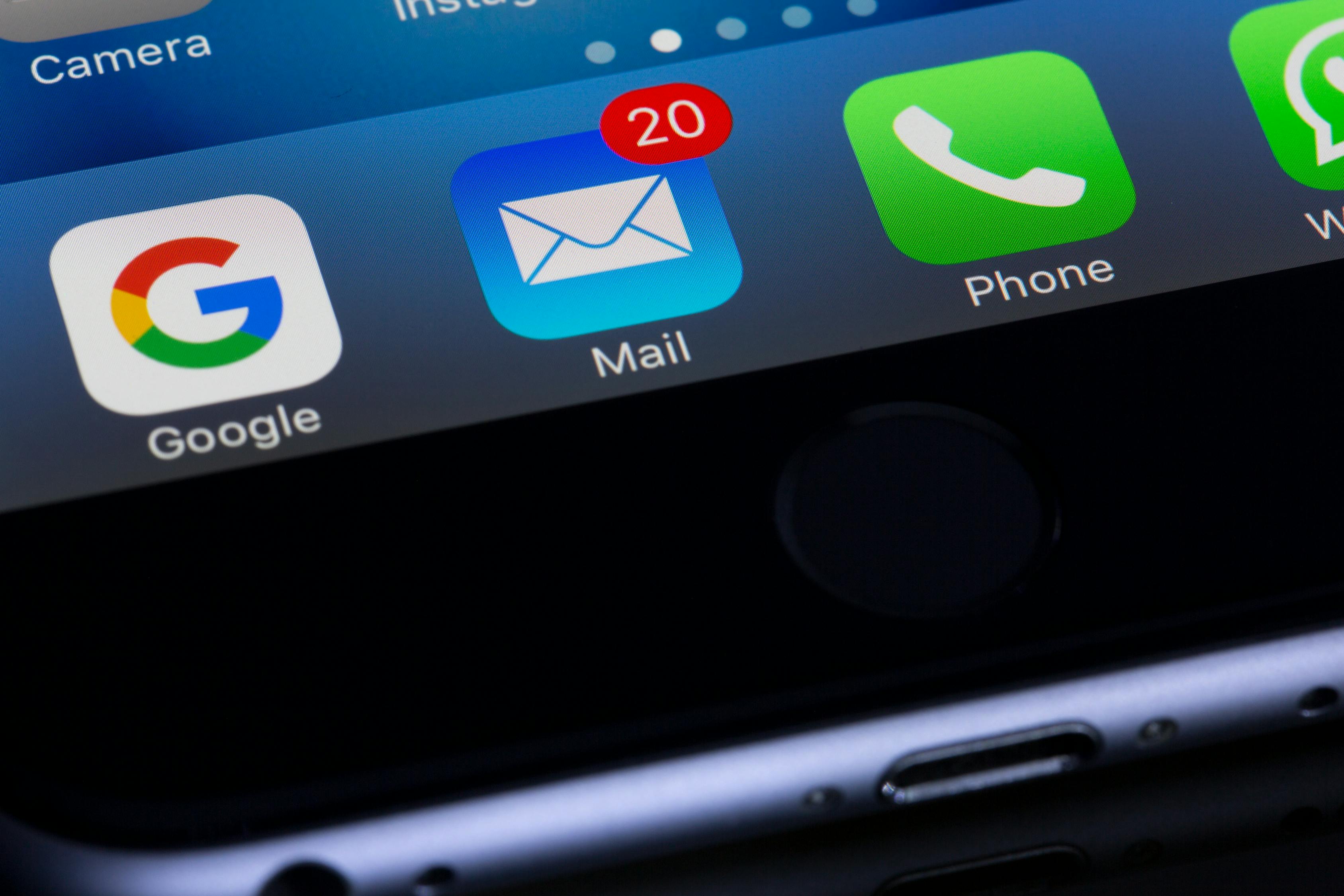





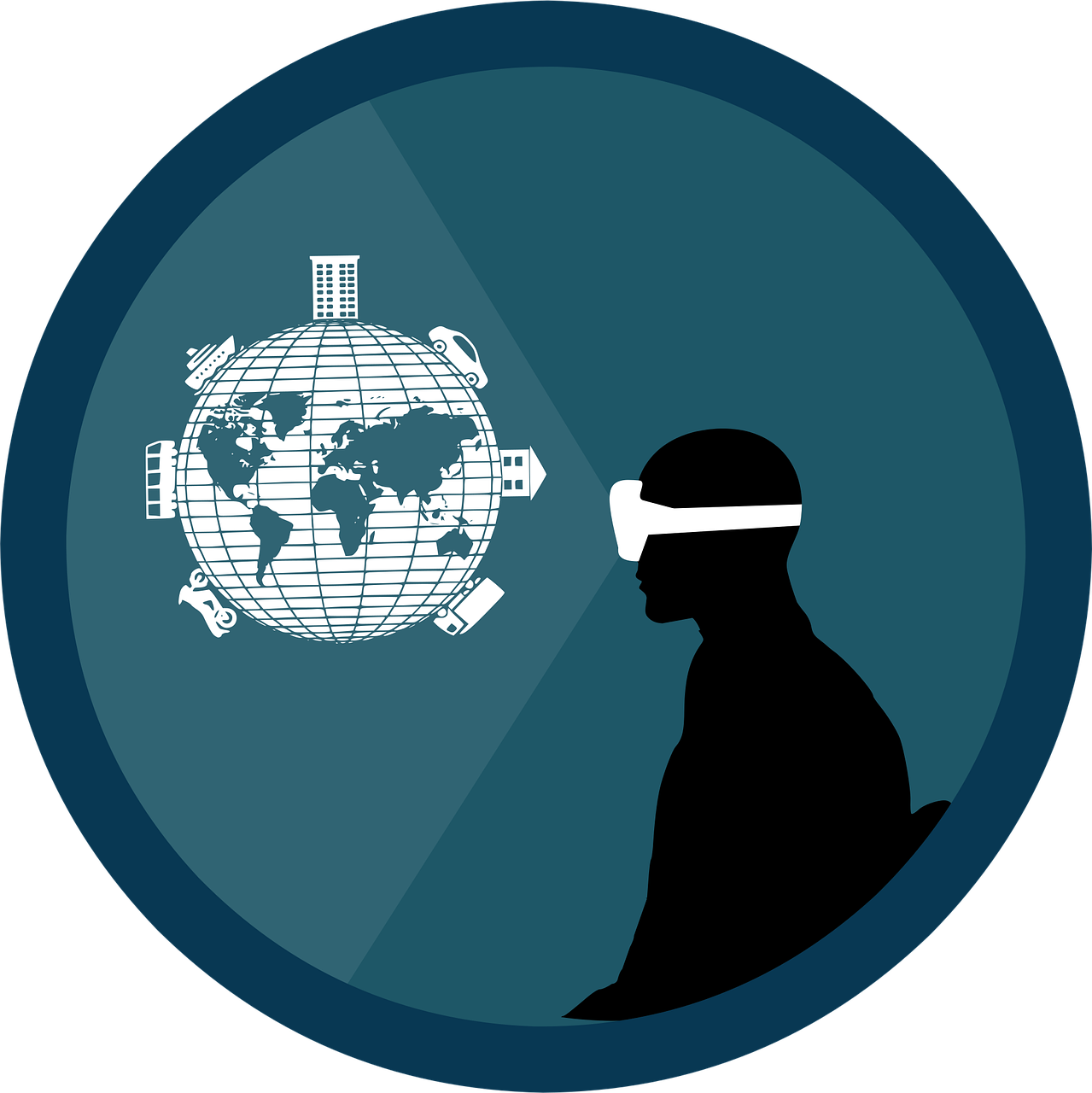



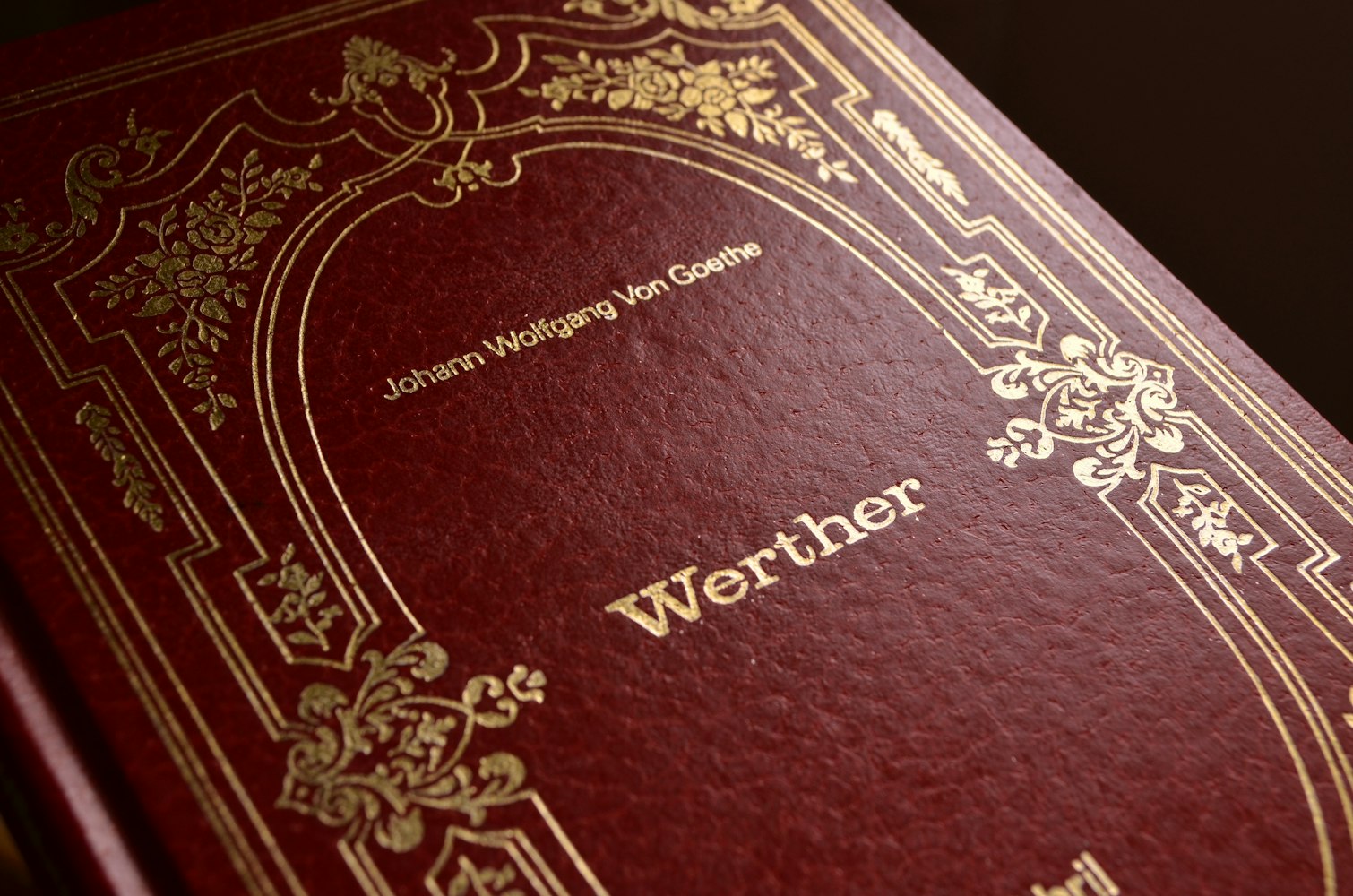
 滇ICP备2022000864号-1
滇ICP备2022000864号-1
还没有评论,来说两句吧...